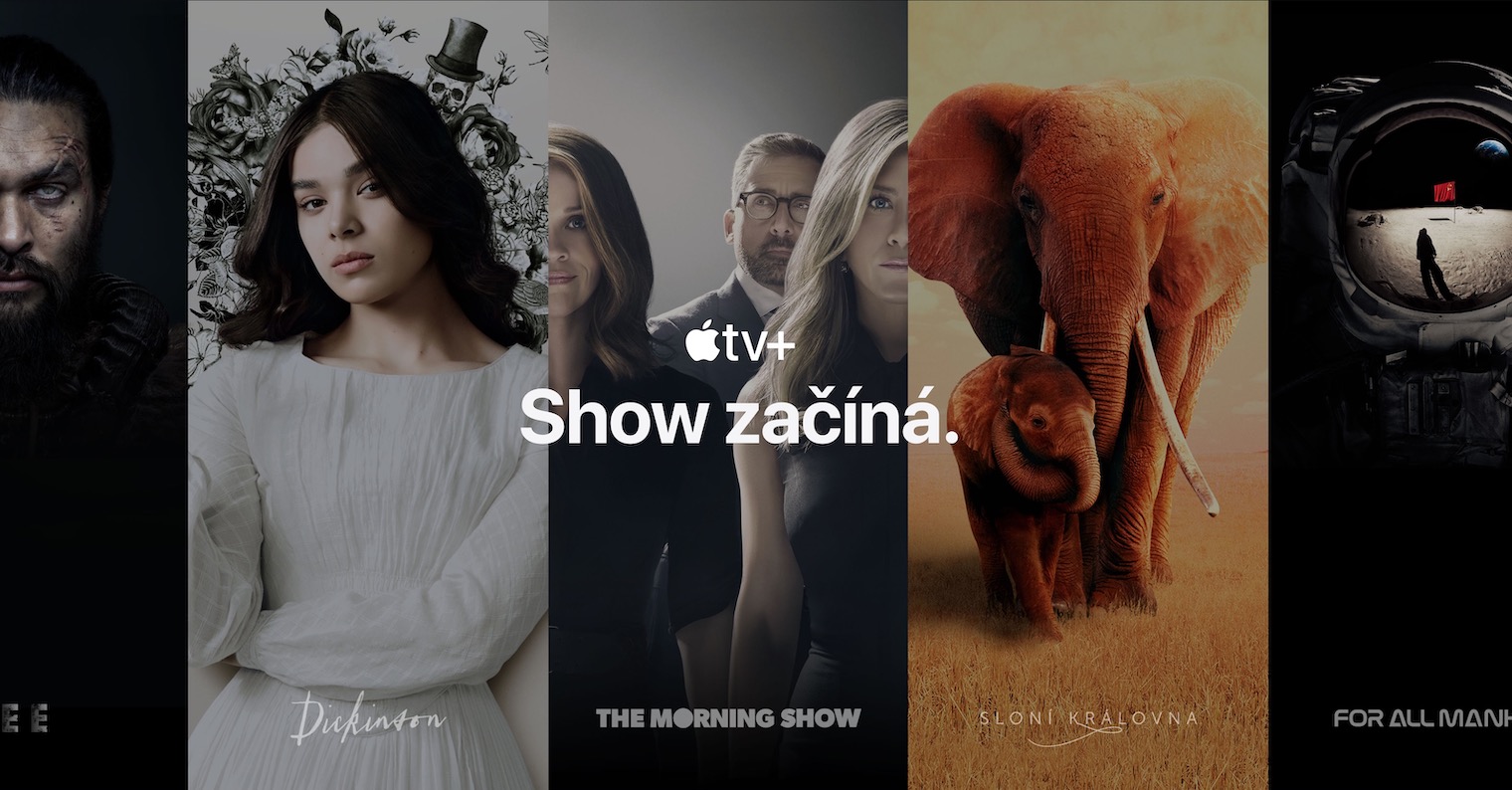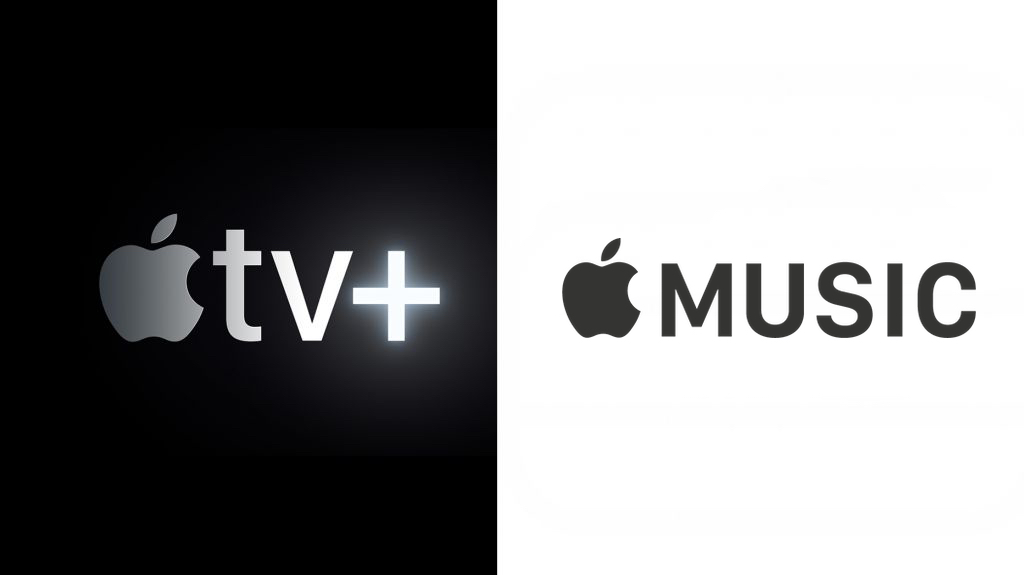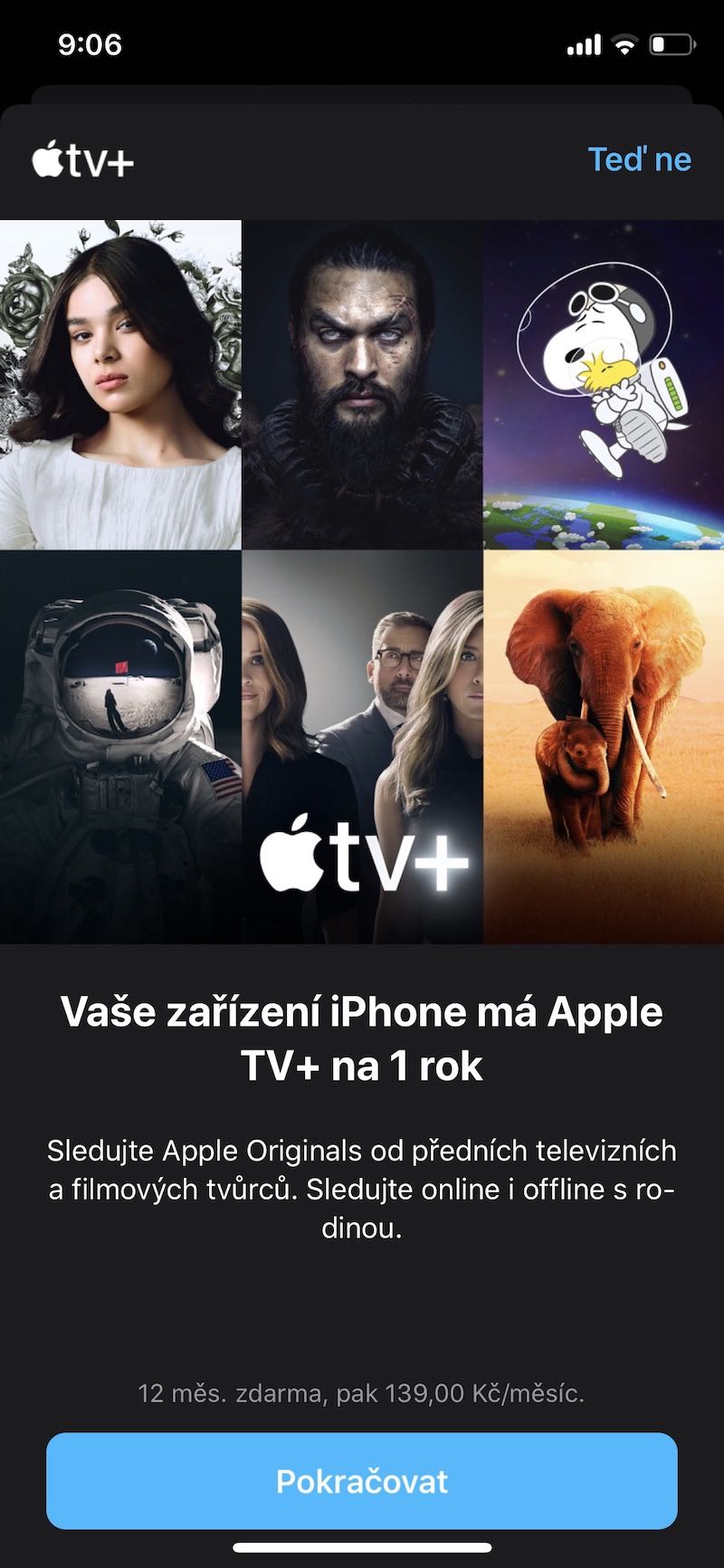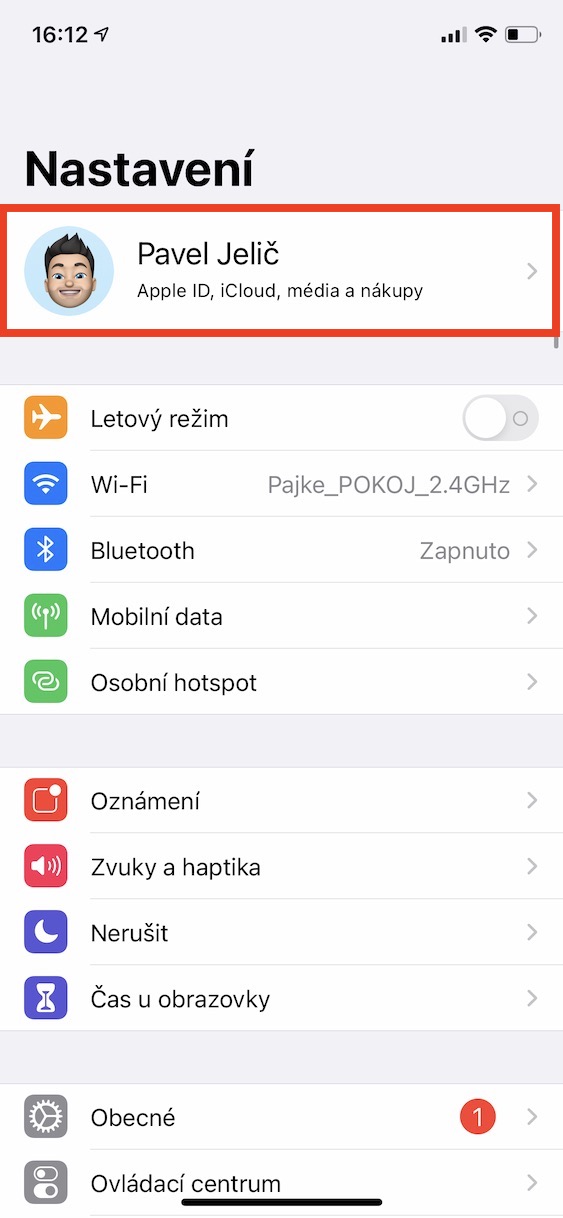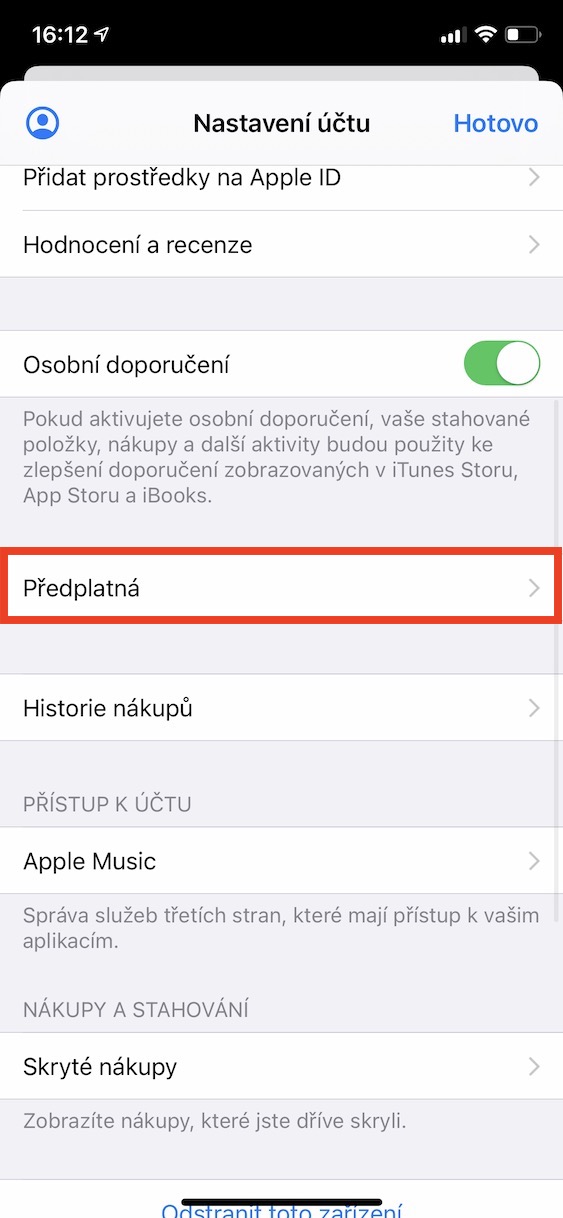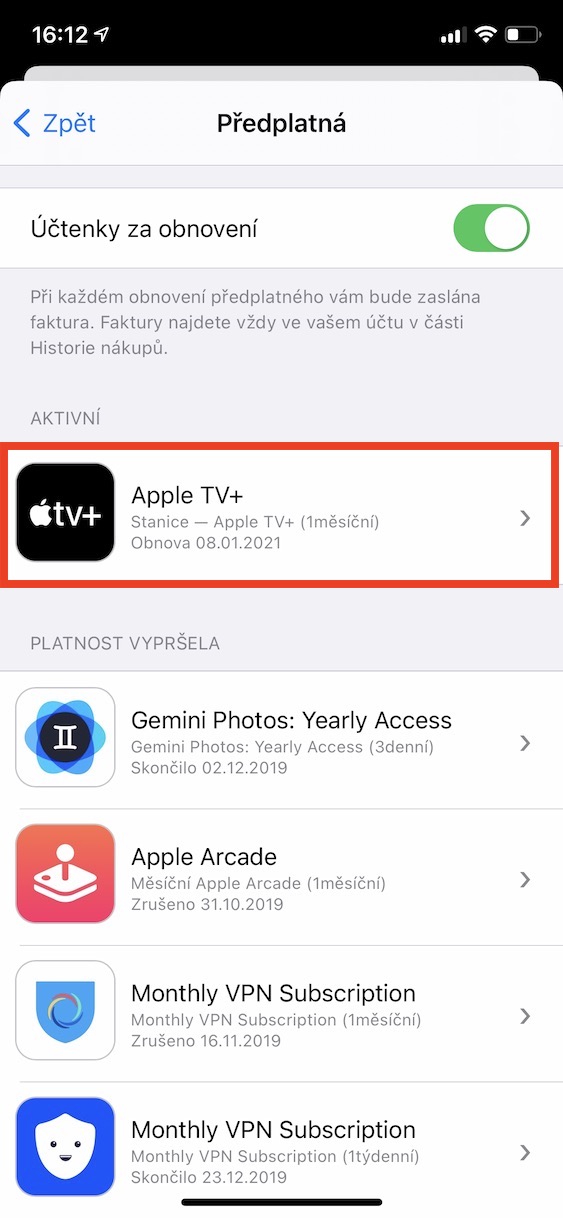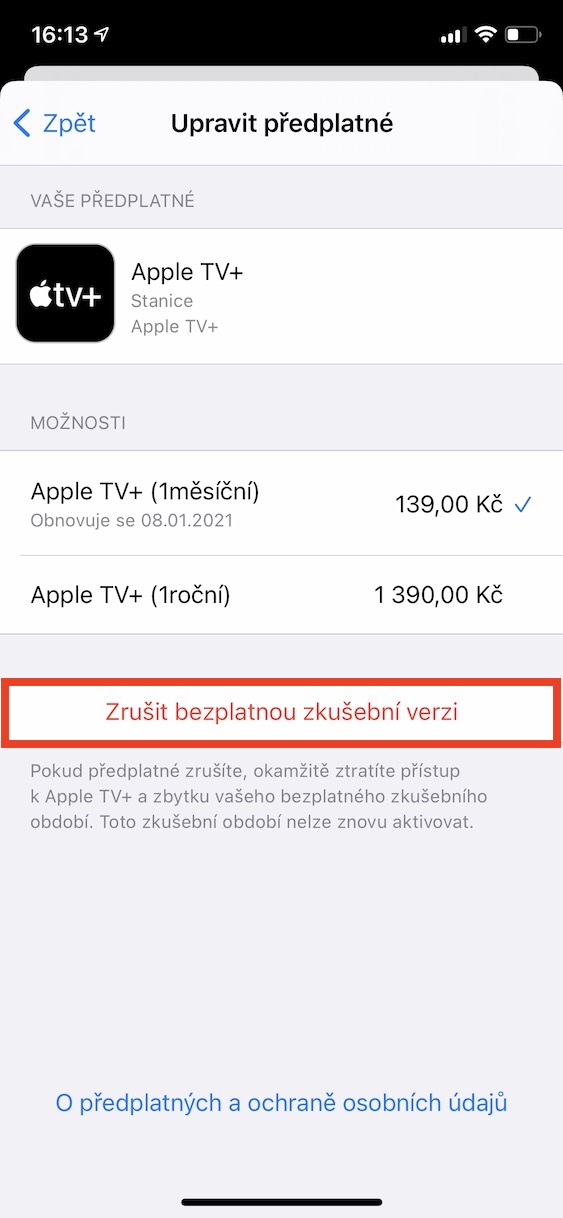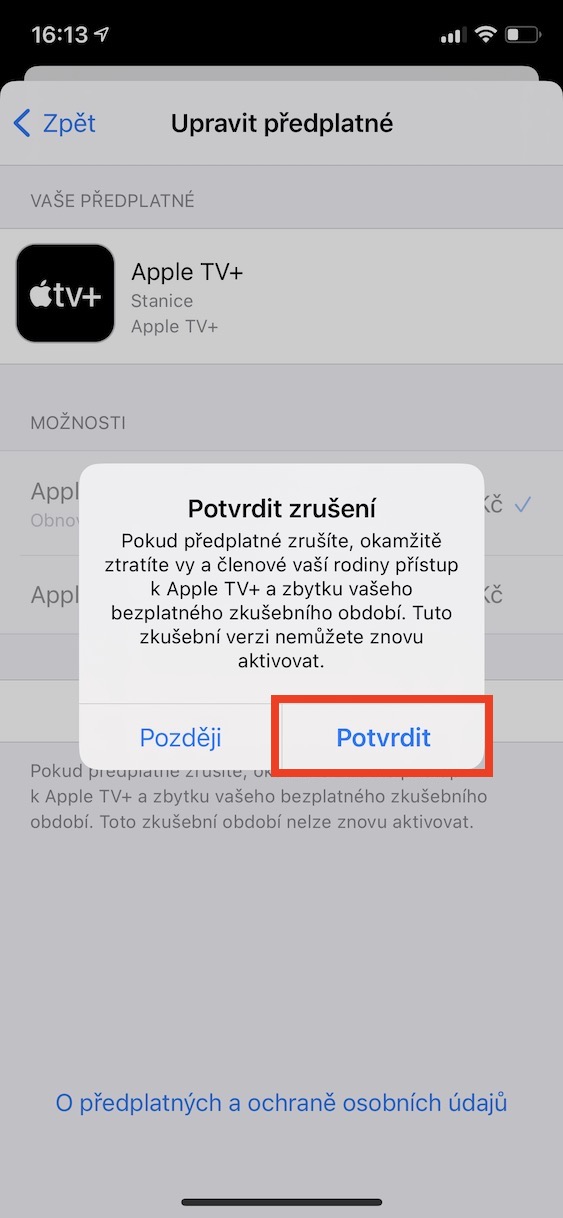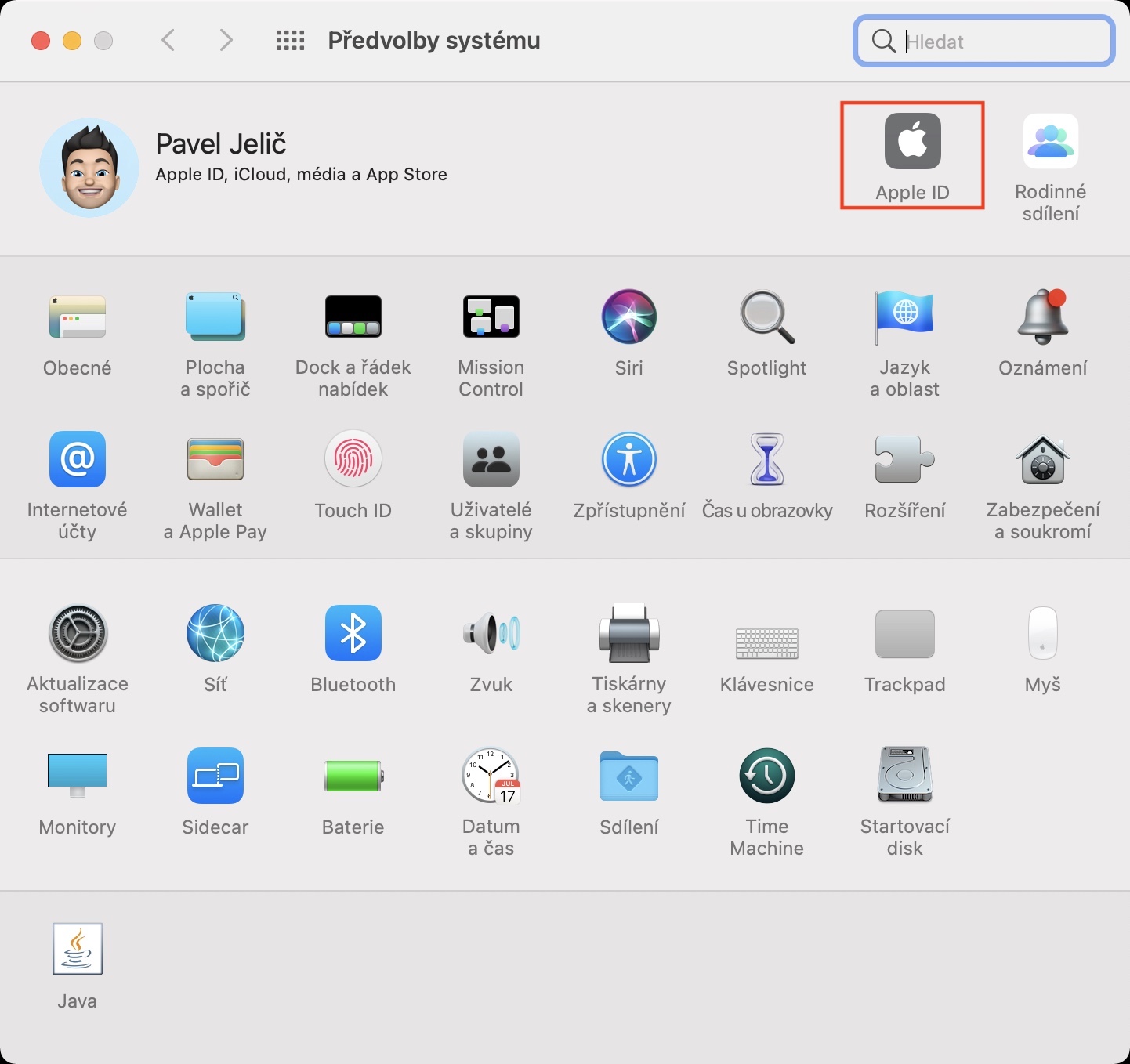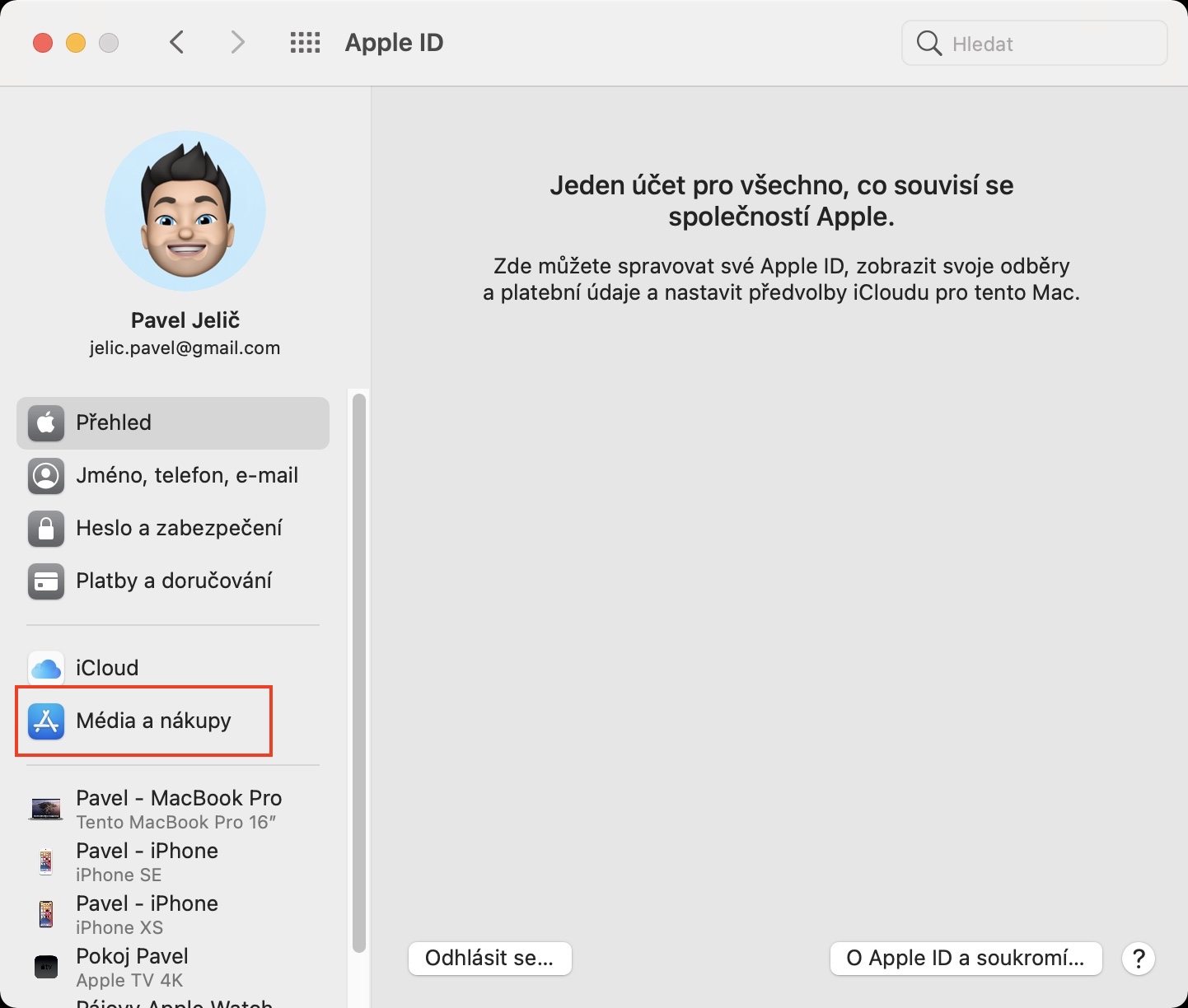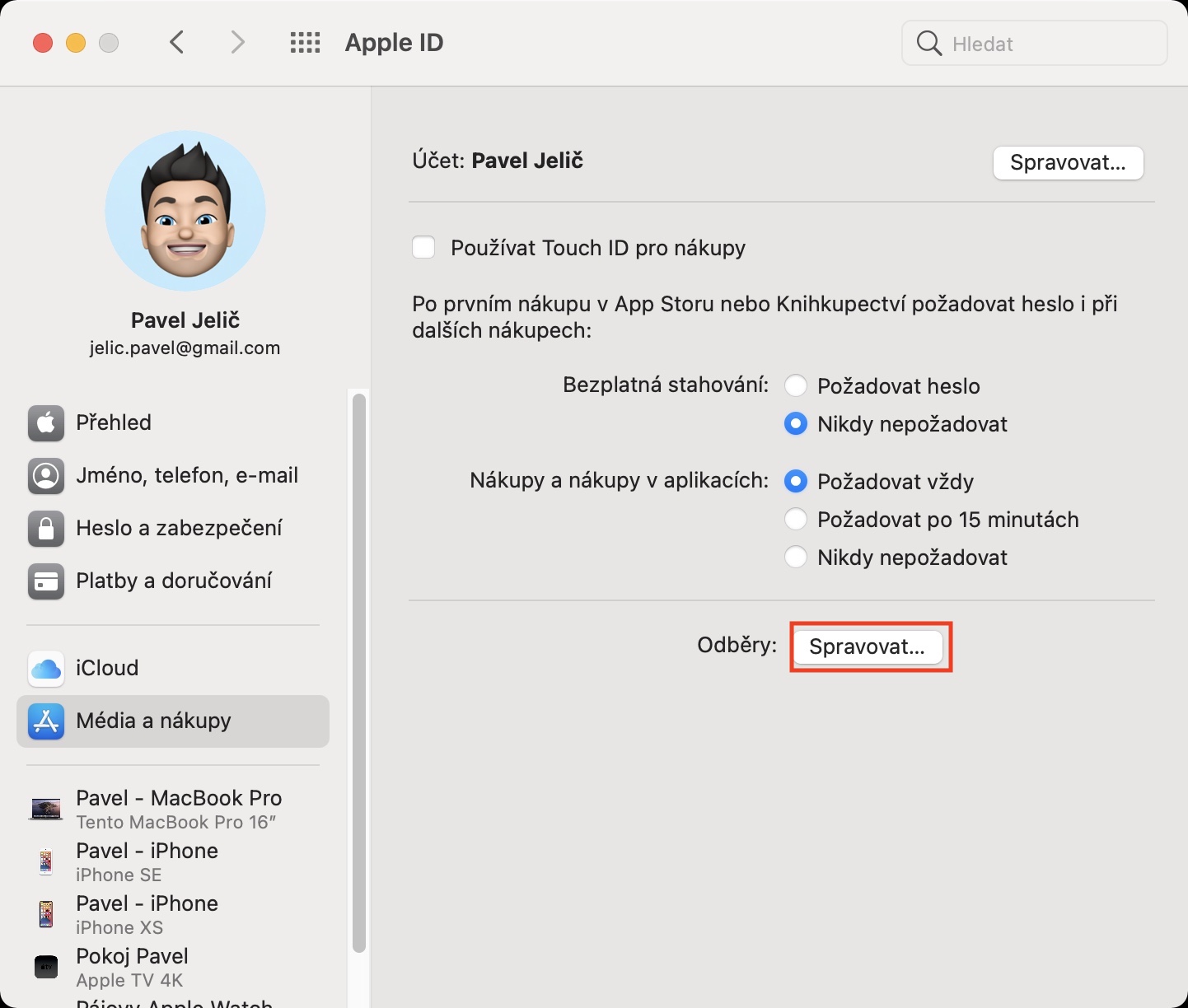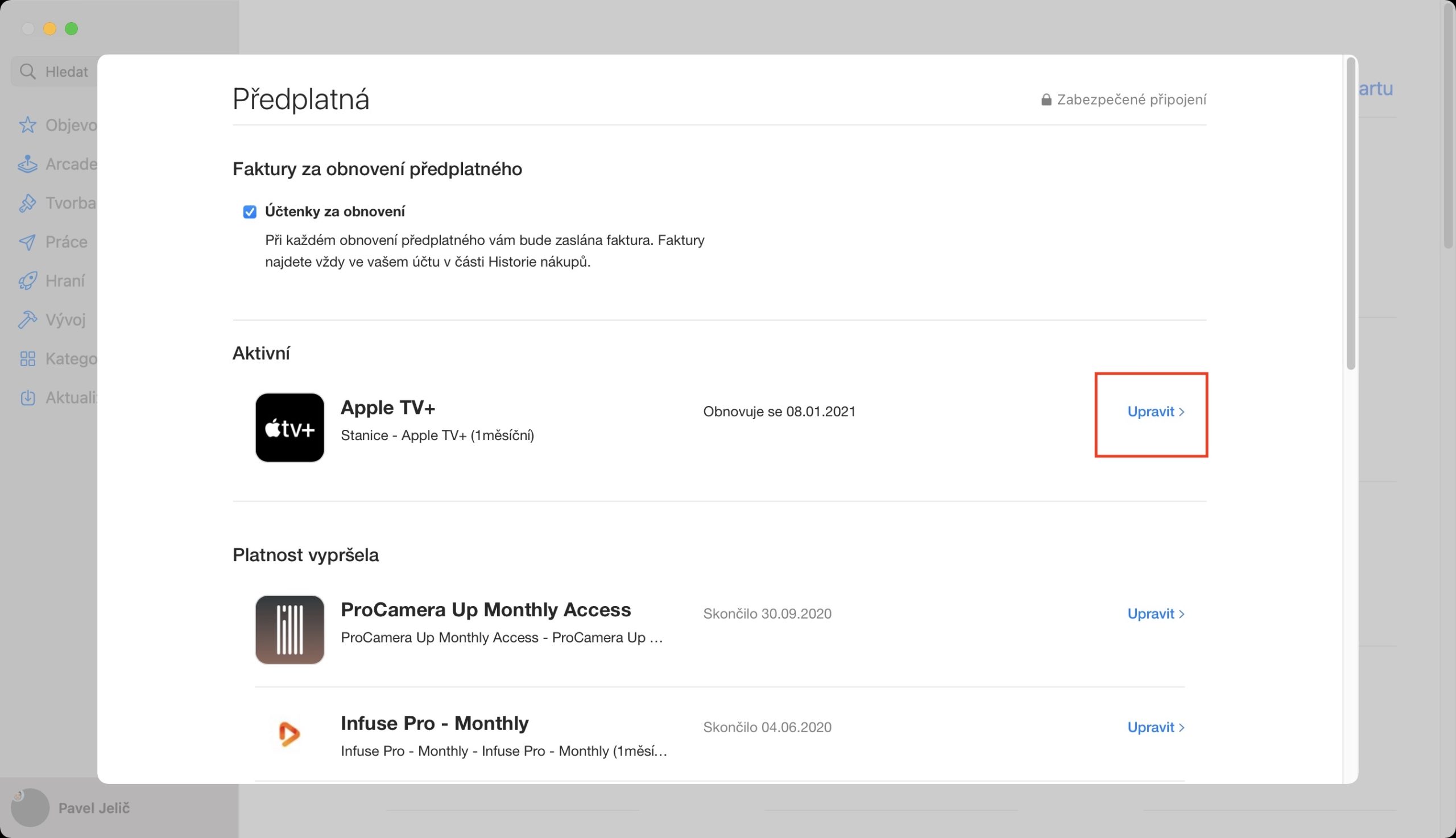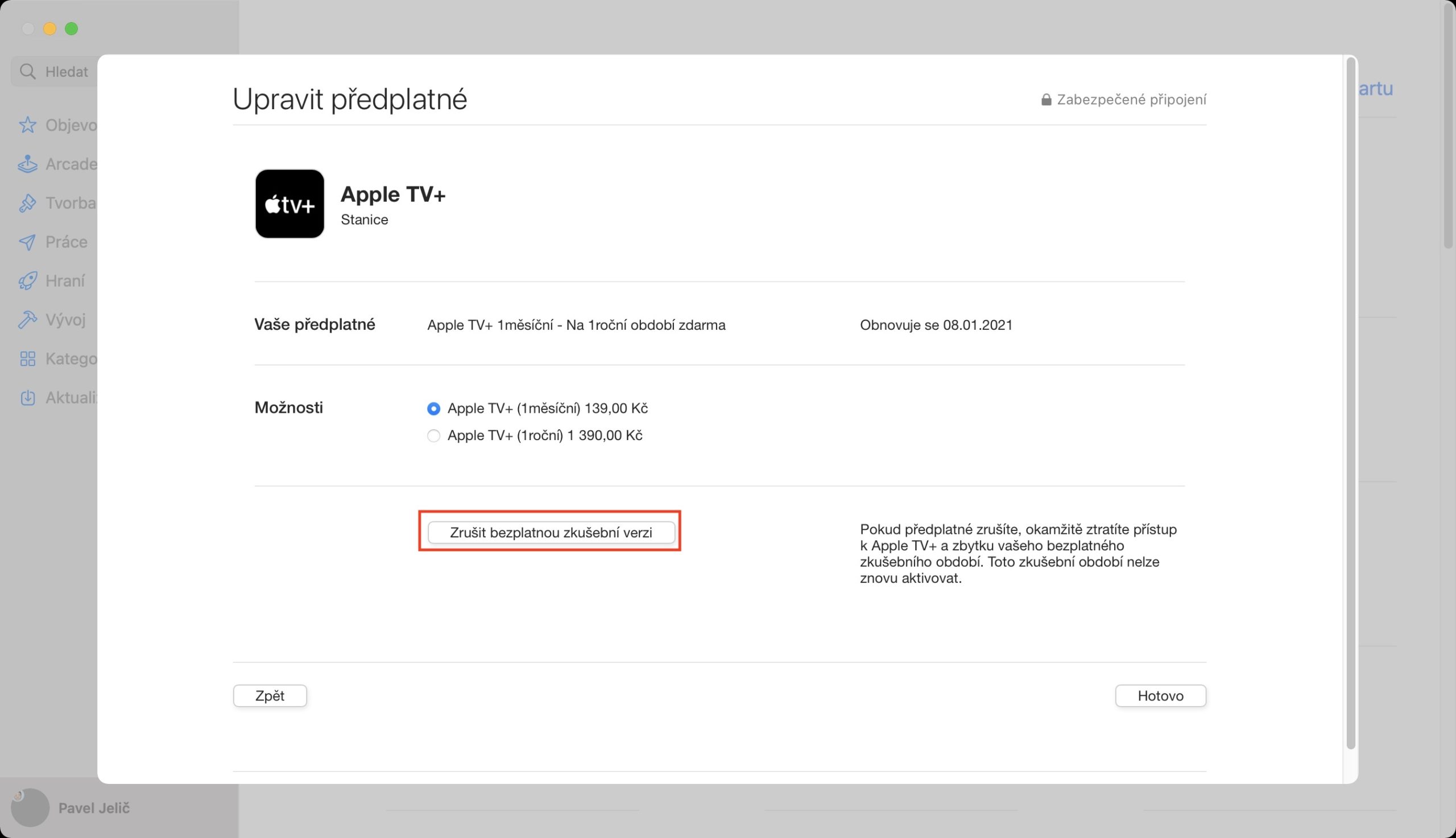W listopadzie ubiegłego roku byliśmy świadkami wprowadzenia usługi przesyłania strumieniowego Apple TV+, która należy bezpośrednio do firmy Apple. Wielu z nas znalazło w Apple TV+ jeden lub więcej ulubionych programów, których nie ma dość – możemy wymienić chociażby seriale The Morning Show czy See, które należą do najpopularniejszych. Oczywiście plany Apple'a nieco pokrzyżowała pandemia wirusa koronawiru, w związku z czym zdjęcia do drugiej serii wspomnianych seriali musiały zostać wstrzymane. Dlatego w ramach Apple TV+ nadal nie ma ogromnej liczby programów, ale w tym przypadku Apple z pewnością gra na jakość, a nie na ilość.
Mogłoby być interesują Cię
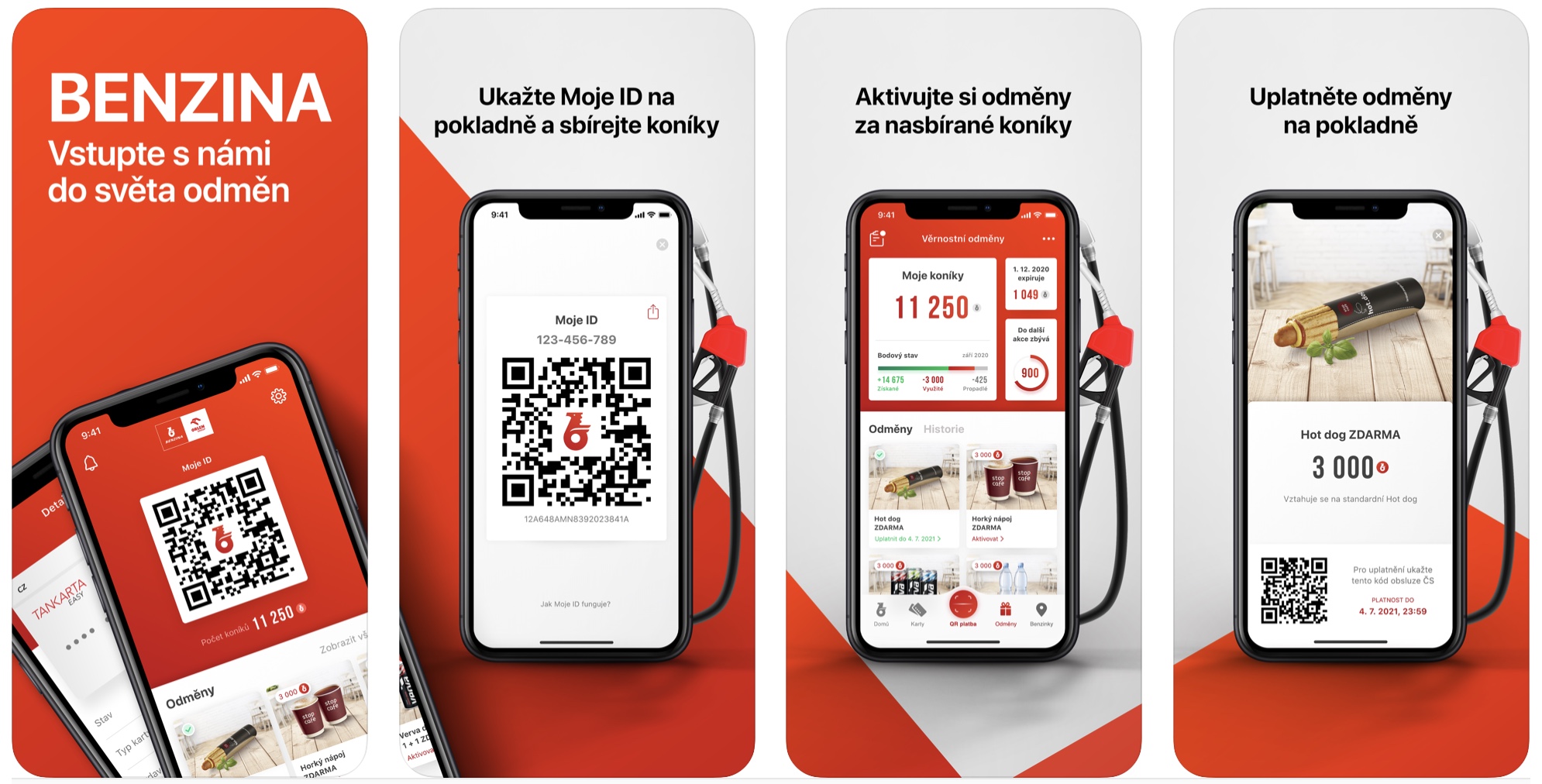
Subskrypcję Apple TV+ możesz kupić tak samo, jak każdą inną aplikację. Jeśli jednak kupiłeś produkt Apple jakiś czas przed premierą Apple TV+ lub 12 miesięcy po premierze, otrzymałeś od Apple bezpłatną roczną subskrypcję usługi. Jak w przypadku wszystkich subskrypcji, po upływie bezpłatnego okresu próbnego zostaje on automatycznie przedłużony, oczywiście o z góry ustaloną kwotę finansową. Ludzie oczywiście zapominają o anulowaniu automatycznego przedłużenia abonamentu, więc potem dziwią się, dlaczego z konta zniknęła pewna część pieniędzy, w przypadku Apple TV+ jest to 139 koron miesięcznie. W związku z tym informujemy, że roczny, bezpłatny okres próbny w/w usługi może dobiegać końca.
Co będziemy okłamywać, 139 koron to nie jest taka kwota, która by nas rujnowała, w każdym razie, jeśli po prostu nie korzystamy z Apple TV+, to szkoda byłoby stracić tę kwotę, którą można przeznaczyć w w finale w inny sposób. Jeśli chcesz anulować subskrypcję Apple TV+, uwierz mi, nie jest to trudne. Przyjrzyjmy się razem, jak anulować subskrypcję na iPhonie lub iPadzie oraz na komputerach Mac i MacBookach.
iPhone'a i iPada
- Najpierw musisz przełączyć się na aplikację natywną na urządzeniu z systemem iOS lub iPadOS Nastaveni.
- Następnie otwórz u góry tutaj zakładkę ze swoim profilem.
- Gdy to zrobisz, dotknij opcji Media i zakupy po kawałku poniżej a autoryzować se.
- Na nowym ekranie zsuń kawałek w dół poniżej i kliknij pole Subskrypcja.
- Teraz musisz znaleźć wśród aktywnych subskrypcji Apple TV +, a potem go pukali.
- Tutaj wystarczy dotknąć opcji Anuluj bezpłatny okres próbny.
- Na koniec dotknij , aby potwierdzić ten krok Potwierdzać.
Mac i MacBooki
- Najpierw dotknij lewego górnego rogu ekranu ikona .
- Gdy to zrobisz, wybierz opcję z wyświetlonego menu Preferencje systemu…
- W nowym oknie, które się pojawi, kliknij sekcję Identyfikator Apple.
- Następnie przejdź do Media i zakupy.
- Tutaj poniżej w opcji Subskrypcje naciśnij przycisk Zarządzać…
- Otworzy się nowe okno, w którym w aktywnych subskrypcjach kliknij opcję Apple TV + na Edytować.
- Tutaj wystarczy dotknąć Anuluj bezpłatny okres próbny.
- Wreszcie ta opcja potwierdzać.